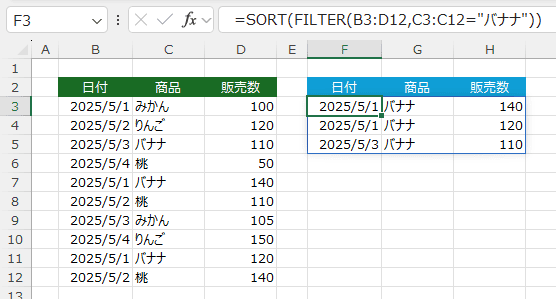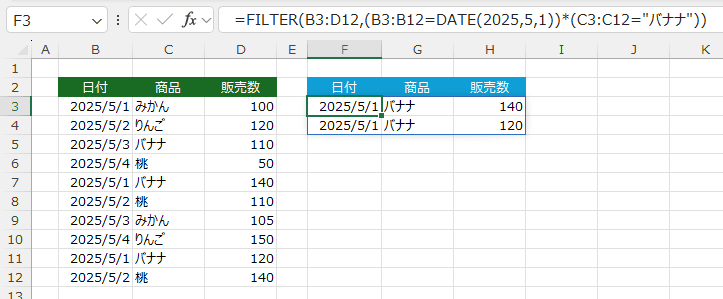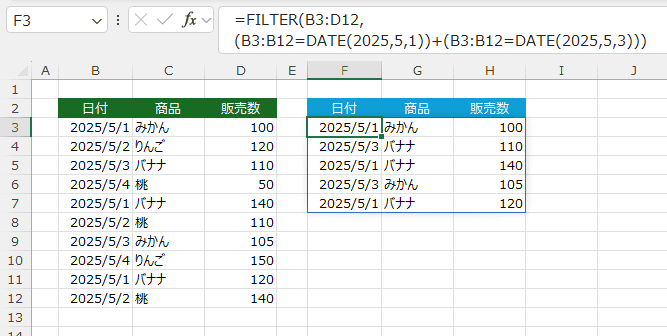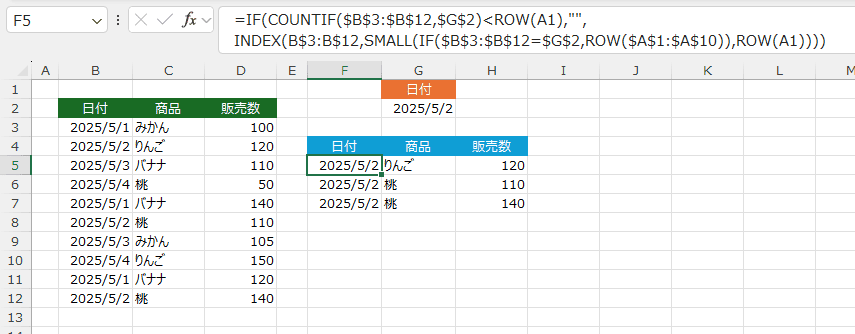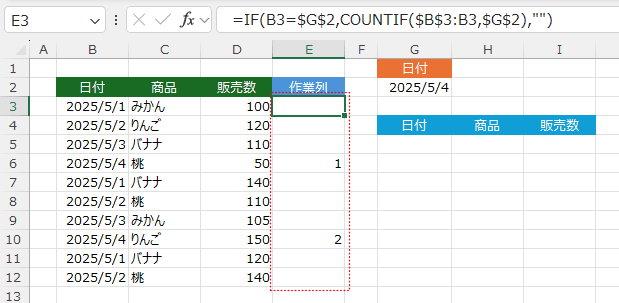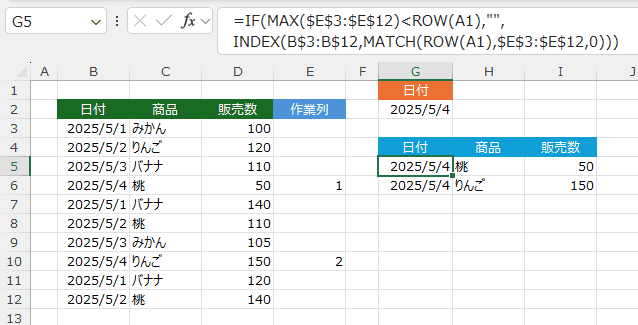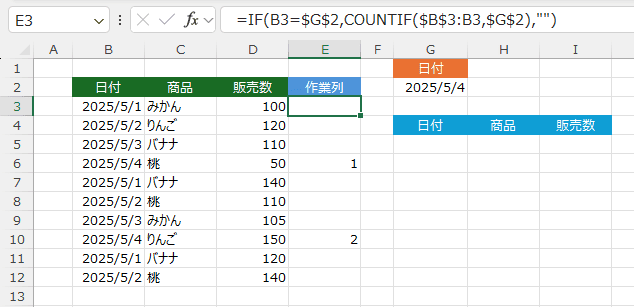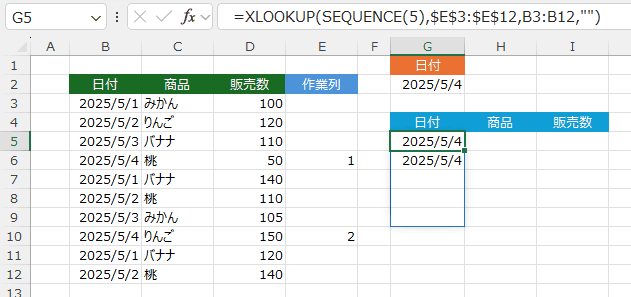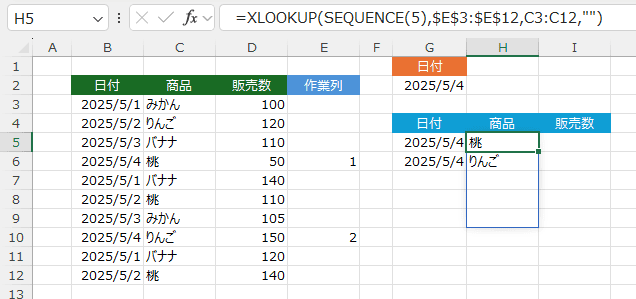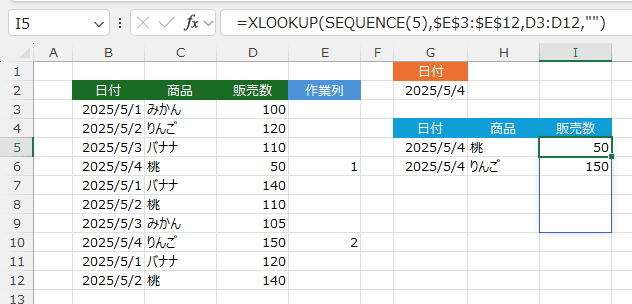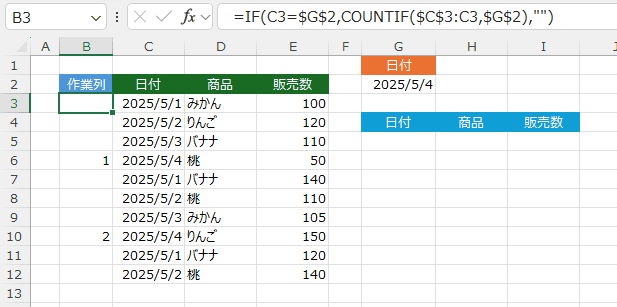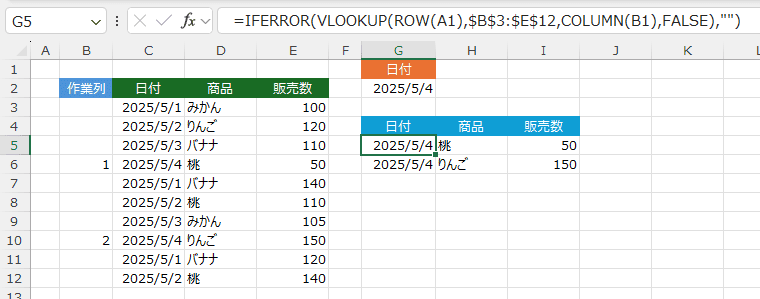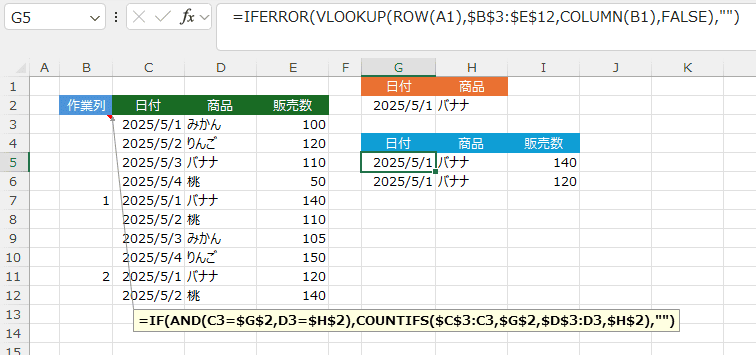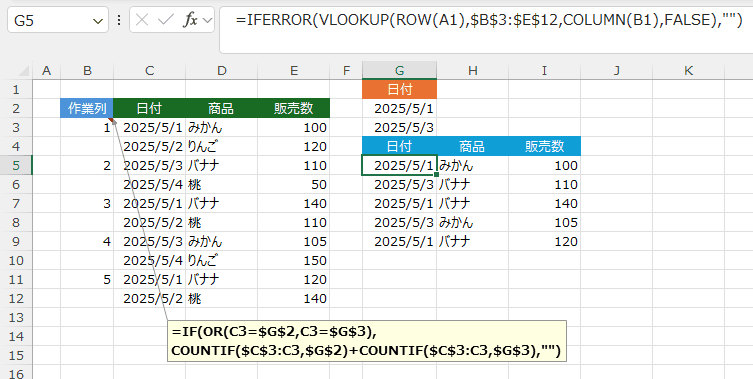Filter関数の使い方は FILTER関数でデータを抽出する:Excel関数 をご覧ください。
F3セルに =FILTER(B3:D12,B3:B12=DATE(2025,5,4)) と入力しています。
次項のように、作業列や配列数式を使う必要がなくなり、関数を使って簡単にデータを抽出できるようになりました。
なお、F列のF3セル以降のセルは日付の表示形式にします。
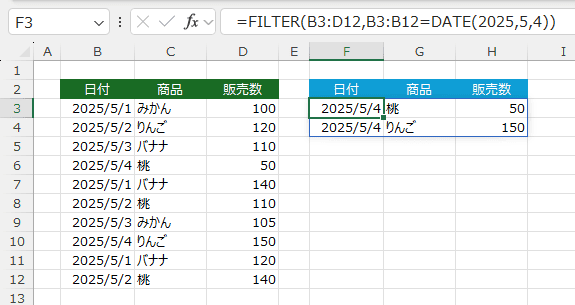
F3セルに =SORT(FILTER(B3:D12,C3:C12="バナナ")) と入力するだけです。
- SORT関数の使い方は SORT関数でデータを並べ替える:Excel関数 をご覧ください。